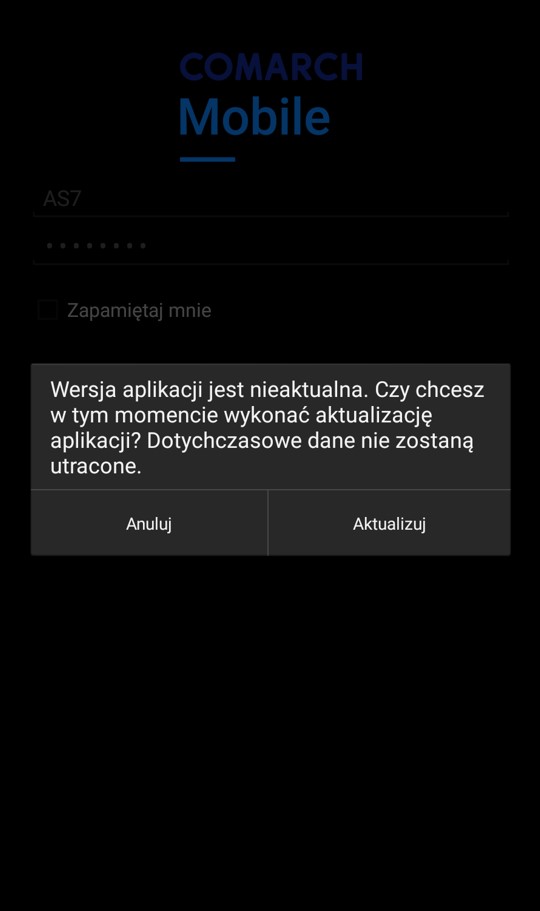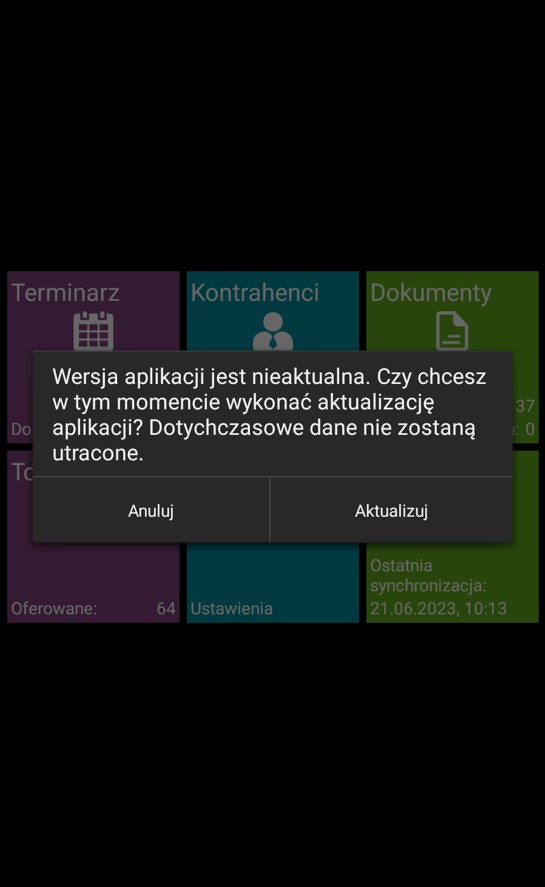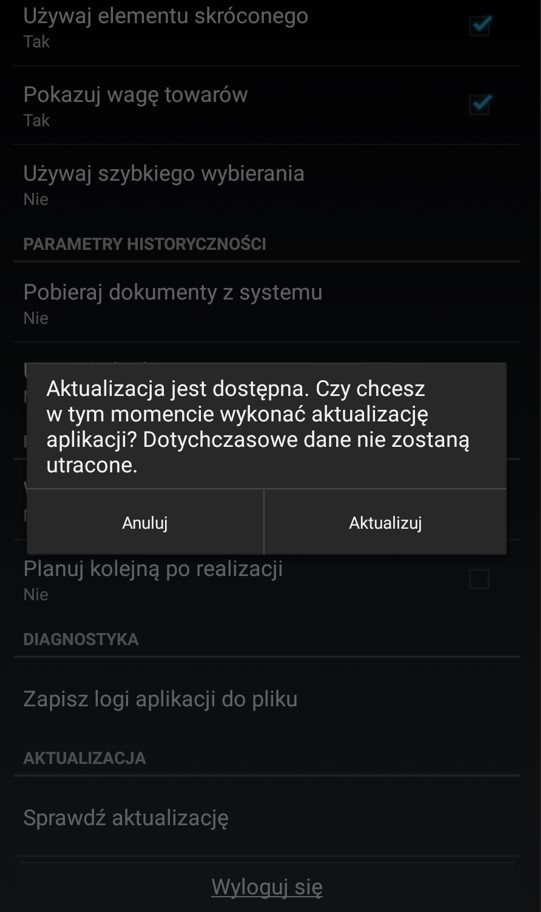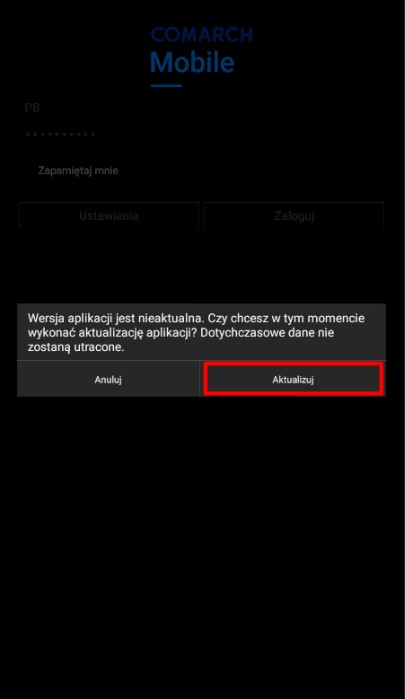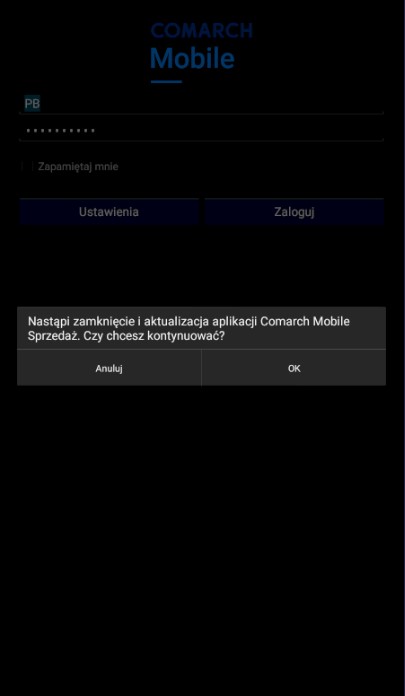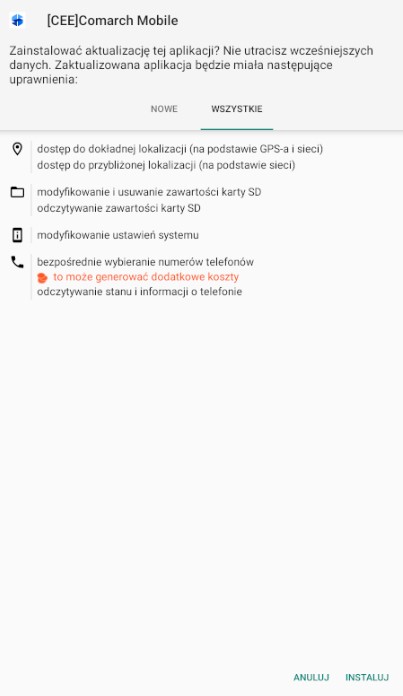Powiadomienie o aktualizacji podczas logowania online
Jeżeli podczas logowania aplikacja wykryje, że istnieje nowsza wersja aplikacji, pojawi się komunikat o treści: „Wersja aplikacji jest nieaktualna. Czy chcesz w tym momencie wykonać aktualizację aplikacji? Dotychczasowe dane nie zostaną utracone” z przyciskami:
- Aktualizuj – spowoduje pobranie najnowszej wersji i aktualizację aplikacji
- Anuluj – następuje zalogowanie do aplikacji
Powiadomienie o aktualizacji podczas synchronizacji
Wykonanie synchronizacji nie będzie możliwe, gdy w Comarch Mobile Zarządzanie dostępna jest nowsza wersja aplikacji mobilnej. W momencie, gdy użytkownik wykona próbę synchronizacji, zostanie wyświetlony komunikat o treści: „Wersja aplikacji jest nieaktualna. Czy chcesz w tym momencie wykonać aktualizację aplikacji? Dotychczasowe dane nie zostaną utracone.” z przyciskami:
- Anuluj – powoduje powrót do poprzedniego ekranu, z którego wykonano próbę synchronizacji. Ponowna próba synchronizacji zakończy się wyświetleniem tego samego komunikatu.
- Aktualizuj – spowoduje pobranie najnowszej wersji i aktualizację
Przycisk Sprawdź aktualizację w Ustawieniach aplikacji
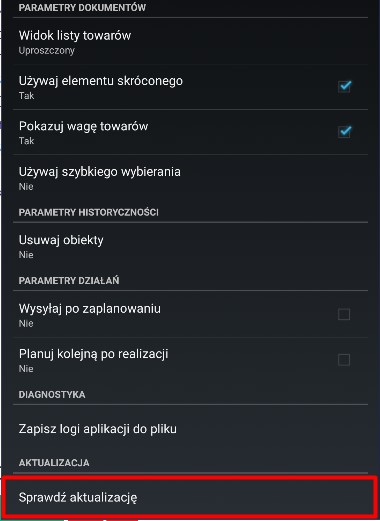
Naciśnięcie przycisku Sprawdź aktualizację zweryfikuje, czy w Comarch Mobile Zarządzanie/na mechanizmie pośredniczącym dostępna jest nowsza wersja aplikacji. Jeżeli aktualizacja będzie dostępna, zostanie wyświetlony komunikat o treści: „Aktualizacja jest dostępna. Czy chcesz w tym momencie wykonać aktualizację aplikacji? Dotychczasowe dane nie zostaną utracone.” z przyciskami:
- Anuluj – powoduje zamknięcie okna
- Aktualizuj – spowoduje pobranie najnowszej wersji i aktualizację
Jeżeli użytkownik nie ma dostępu do Internetu lub dane konfiguracyjne są niepoprawnie uzupełnione, zostanie wyświetlony komunikat o błędzie komunikacji/połączenia z serwerem.
Aktualizacja
Działania związane z aktualizacją:
1. Wybór przycisku Aktualizuj.
2. Komunikat: „Nastąpi zamknięcie i aktualizacja aplikacji Comarch Mobile Sprzedaż. Czy chcesz kontynuować?” z przyciskami:
- OK – powoduje kontynuacje procesu aktualizacji
- Anuluj – zamyka okno i powraca do poprzedniego ekranu.
3. Pobranie pliku .apk i aktualizacja wersji aplikacji. Obecne w bazie dane, w tym dane, które nie zostały jeszcze poddane synchronizacji nie zostaną utracone w wyniku aktualizacji.
4. Przejście przez standardowe kroki instalacji z już uzupełnionymi danymi konfiguracyjnymi. Instalacja aplikacji na urządzeniu została opisana TUTAJ.